Windows 11におけるシステムの復元手順

エラーやクラッシュが発生している場合は、Windows 11でのシステム復元手順に従ってデバイスを以前のバージョンに戻してください。
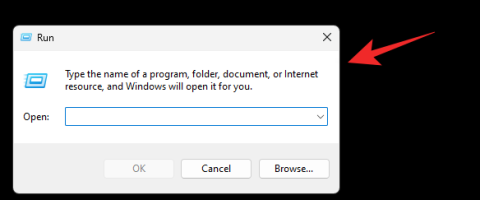
モバイル デバイスのロック画面は、デバイスのロックを解除せずに、最もよく使用される重要な機能にアクセスしながら、デバイスでの最新の出来事を常に最新の状態に保つのに役立つ重要な機能です。
しかし、デスクトップ システムのロック画面はあまり意味がありません。主な理由は、あまり役に立たないからです。ロック画面で通知を受け取ったり、ユーザーを切り替えたりすることはできますが、それだけです。そして、あなたが私と同じなら、モバイルデバイスですでに通知を受信している可能性があり、デスクトップのロック画面の通知は不要になります。
さらに、デバイスを誰とも共有していない可能性があるため、ユーザーを切り替える必要がありません。このようなすべての場合やその他の場合、次の方法を使用して Windows 11 のロック画面を無効にすることができます。
関連: Windows 11 で Onedrive を無効にする 5 つの方法
なぜロック画面を無効にするのですか?
ワークフローによっては、ロック画面を無効にすることでさまざまな利点が得られる場合があります。ロック画面を無効にすることの最も顕著な利点をいくつか紹介します。
もっと。仕事のシナリオによっては、ロック画面を無効にすることでさまざまなメリットやデメリットが生じる可能性があり、最終的には個人の選択になります。
ロック画面を無効にする必要がありますか?
いいえ、ニーズに関係なく、ロック画面を無効にすることはお勧めできません。最新のコンピューティング デバイスは、その導入以来長い進歩を遂げ、現在では私たちの生活に欠かせないものとなっています。デバイスに機密情報が保存されていることを知っているかどうかはわかりませんが、ロック画面を無効にすると、このデータが危険にさらされる可能性があります。
ロック画面を無効にすると、悪意のあるユーザーがデバイスにアクセスし、デバイスのプライバシーとセキュリティを侵害する可能性のある悪意のあるソフトウェアをインストールすることも可能になります。したがって、どうしてもロック画面を無効にする必要がない場合は、デバイスのセキュリティとプライバシーを優先してロック画面を無効にすることを考えるべきではありません。
3つの方法でロック画面を無効にする方法
Windows 11 でロック画面を無効にする方法は次のとおりです。選択に応じて、これらの変更は、必要に応じて将来簡単に元の状態に戻すことができます。ただし、ご使用の Windows バージョンの機能更新プログラムを受信するたびに、これらの変更を元に戻すことをお勧めします。
さらに、ロック画面を回避するために実行できる追加の手順が以下にリストされています。
方法 1: グループ ポリシー エディター (GPE) を使用する
押すWindows + Rと、実行ダイアログボックスが起動します。
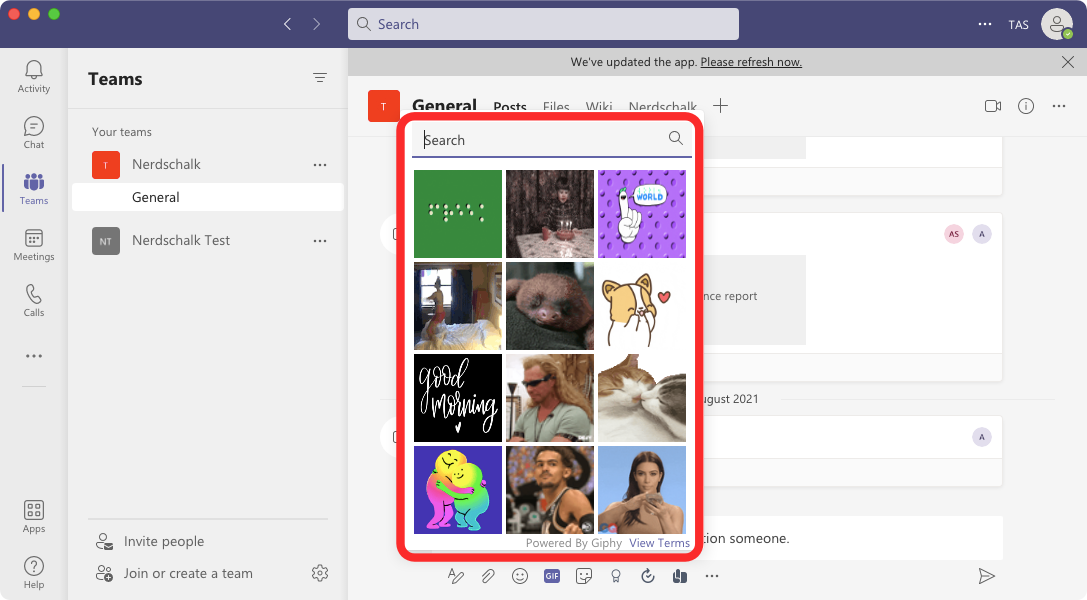
次のコマンドを使用して、グループ ポリシー エディターを起動します。
gpedit.msc
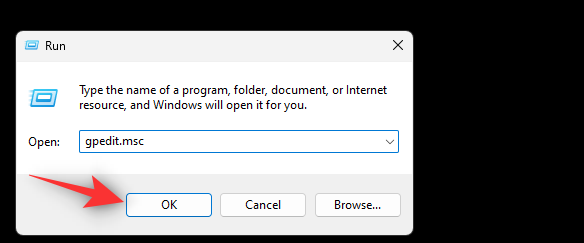
左側のサイドバーを使用して、次のパスに移動します。
Computer Configruation > Administrative Templates > Control Panel > Personalization
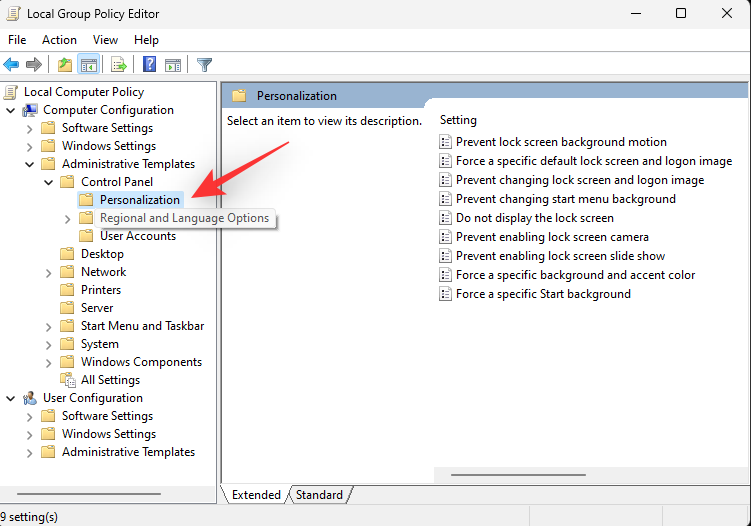
次に、 「ロック画面を表示しない」 をダブルクリックします 。
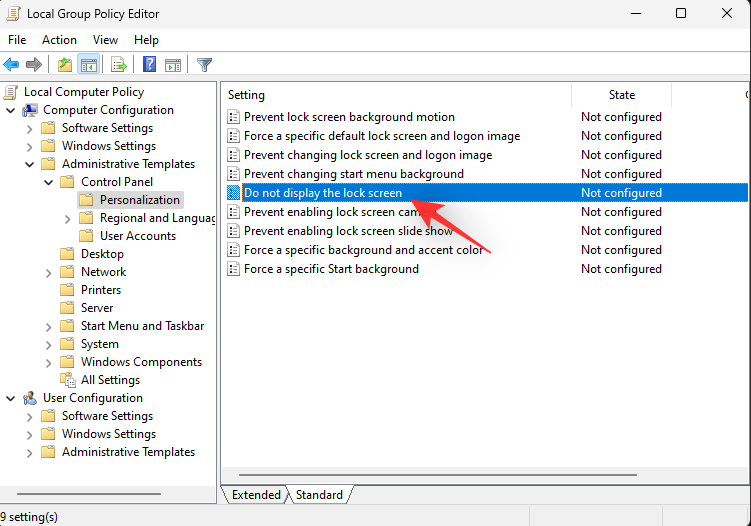
「有効」を選択します 。
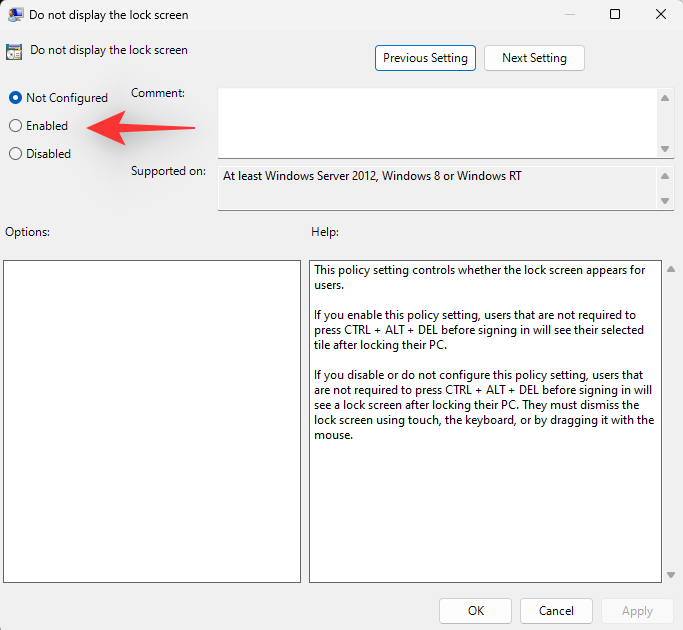
「OK」をクリックします。
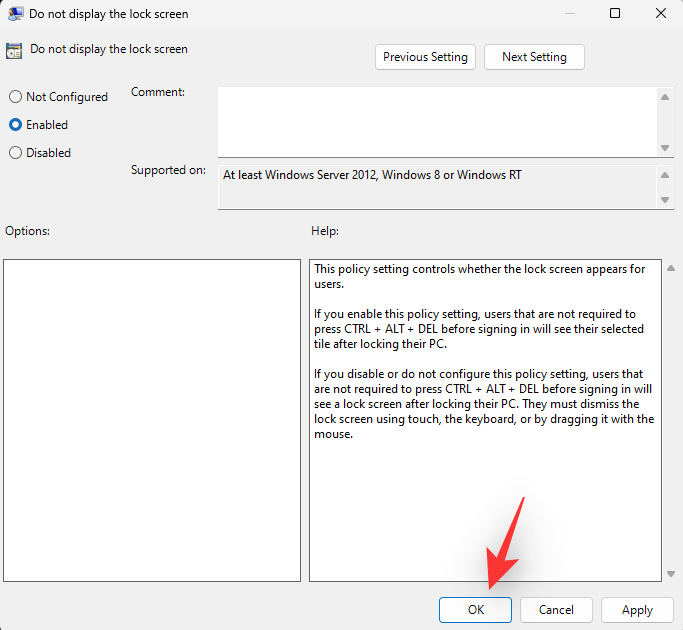
念のため PC を再起動すると、システムのロック画面が無効になるはずです。
関連: Windows 11 でアップデートを無効にする方法
方法 2: レジストリ エディターを使用する
押すWindows + Rと、「実行」ダイアログボックスが起動します。
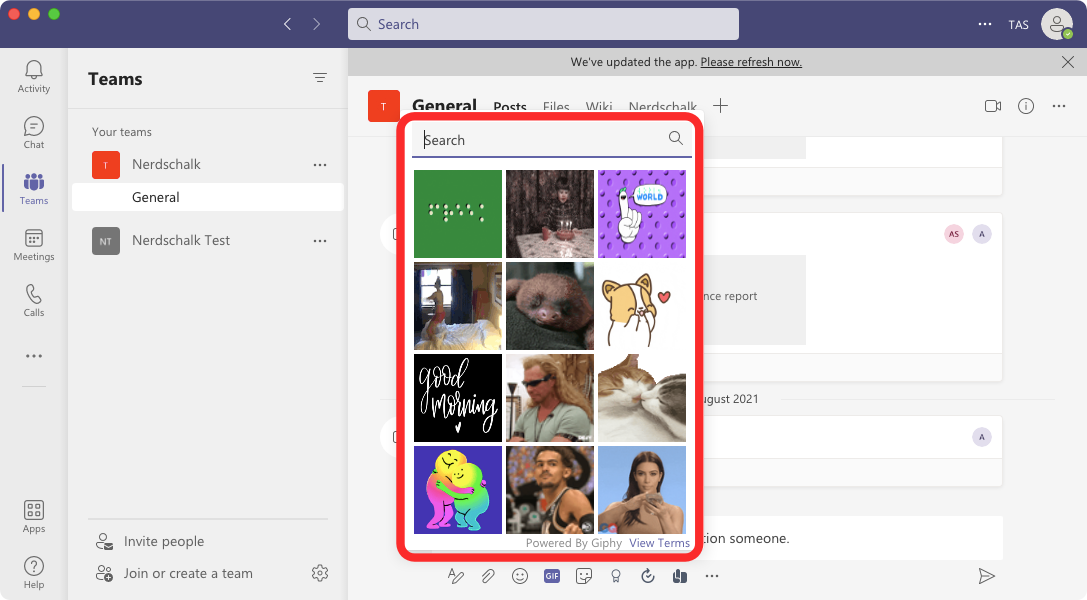
次のように入力して Enter を押すか、「OK」をクリックします。
regedit
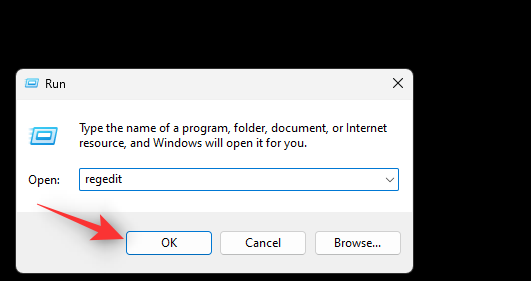
左側にある次のパスに移動します。以下のアドレスをコピーして上部のアドレス バーに貼り付けることもできます。
Computer\HKEY_LOCAL_MACHINE\SOFTWARE\Policies\Microsoft\Windows
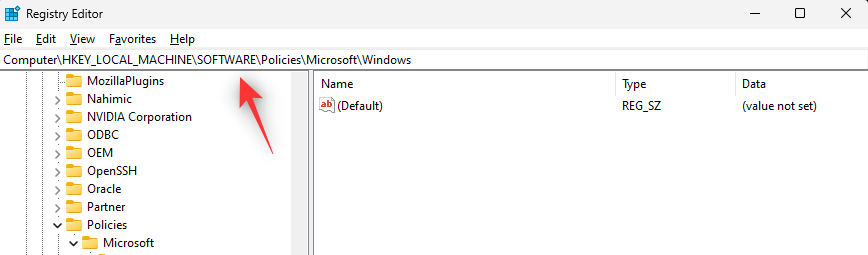
「Windows」を右クリックし、 「新規」を選択します。
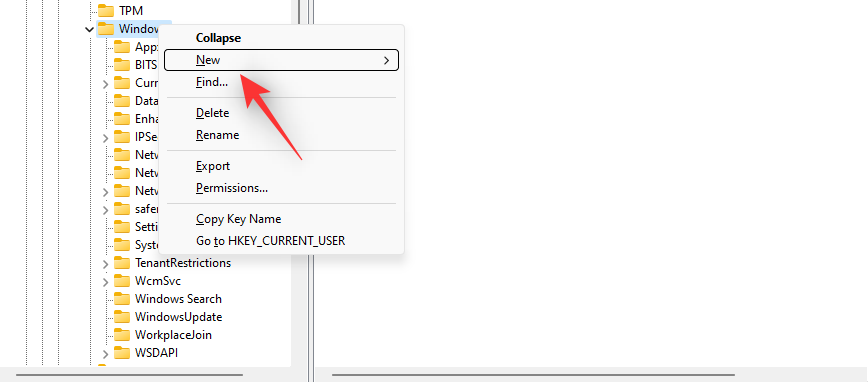
ここで 「キー」を選択します。
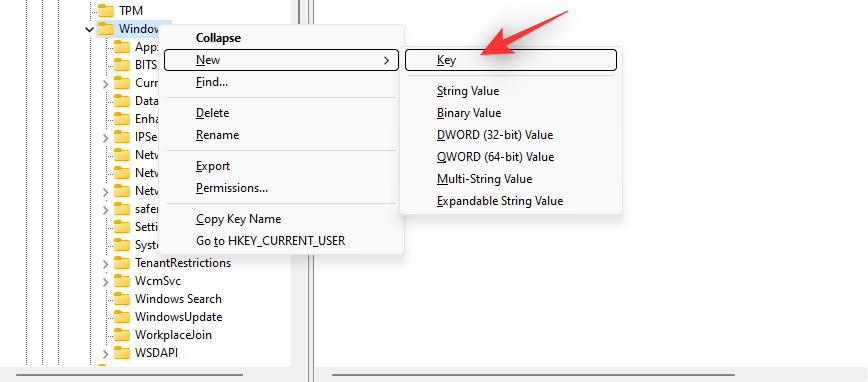
キーに Personalization という名前を付けます。
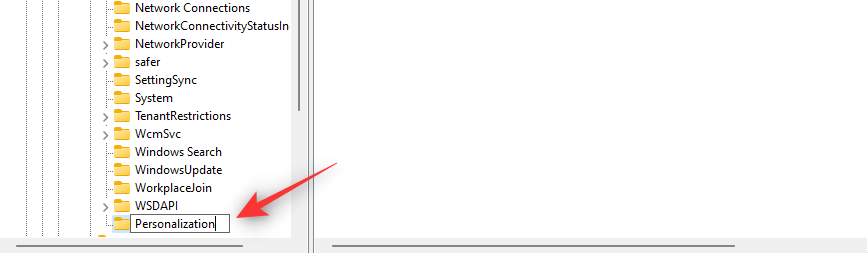
「個人用設定」 を右クリックし、 「新規」を選択します。

DWORD (32 ビット) 値を選択します 。
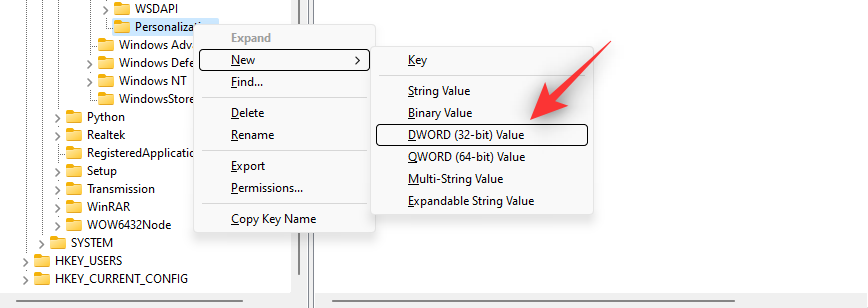
新しい値に 「NoLockScreen」という名前を付けます。
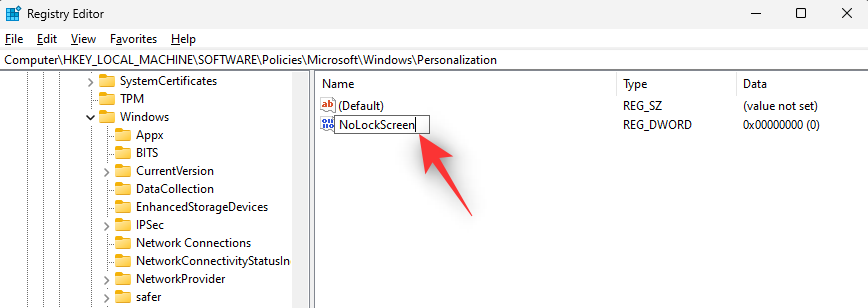
同じものをダブルクリックして、 値のデータ: を1に 設定します。
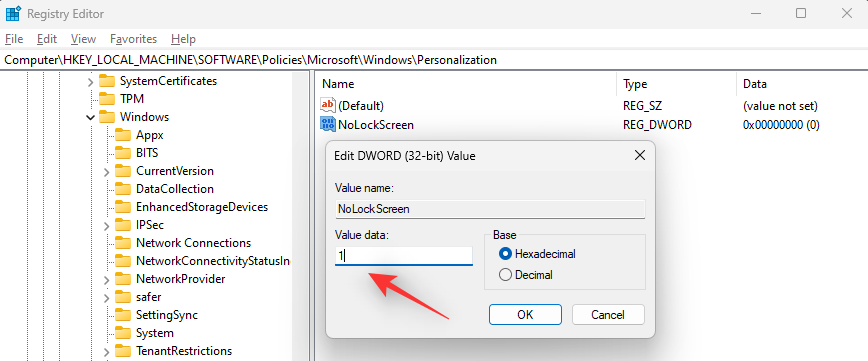
「OK」をクリックします 。

変更を有効にするために PC を再起動します。
以上です!これで、Windows 11 PC でロック画面が無効になっているはずです。
方法 3: サードパーティのアプリを使用する
WinAeroTweaker などの無料のサードパーティ アプリを使用して、数回クリックするだけで PC のロック画面を無効にすることもできます。以下のガイドに従って、プロセスを進めてください。
上記のリンクを使用して WinAeroTweaker をダウンロードし、インストーラーを実行します。画面上の指示に従って、好みに基づいてアプリをセットアップし、完了したらアプリを起動します。「起動とログオン」の下にある 「ロック画面を無効にする」をクリックします。
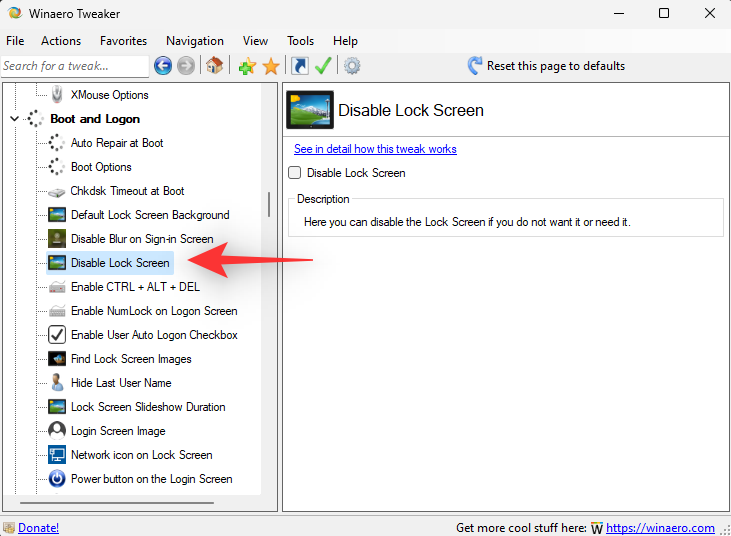
右側の 「ロック画面 を無効にする」チェックボックスをオンにします 。
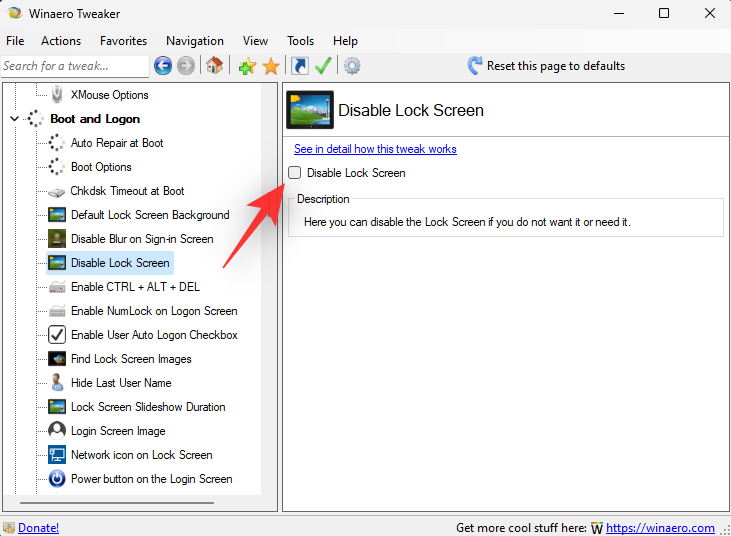
プロンプトが表示されたら PC を再起動します。プロンプトが表示されない場合でも、PC を再起動することをお勧めします。PC が再起動したら、Windows 11 システムでロック画面が無効になるはずです。
Windows 11 でロック画面を無効にする: その他に行うべきこと
シームレスなセットアップをお探しの場合は、Windows にサインインしてロック画面をスキップするときに、より効率的なエクスペリエンスを得るために役立つ追加の事項をいくつか紹介します。
1. サインインパスワード要件を無効にする
このオプションは、PC がスリープから復帰するときに、PC でのサインイン要件を無効にします。以下の手順に従って、プロセスを進めてください。
を押して、 「アカウント」Windows + iをクリックします 。
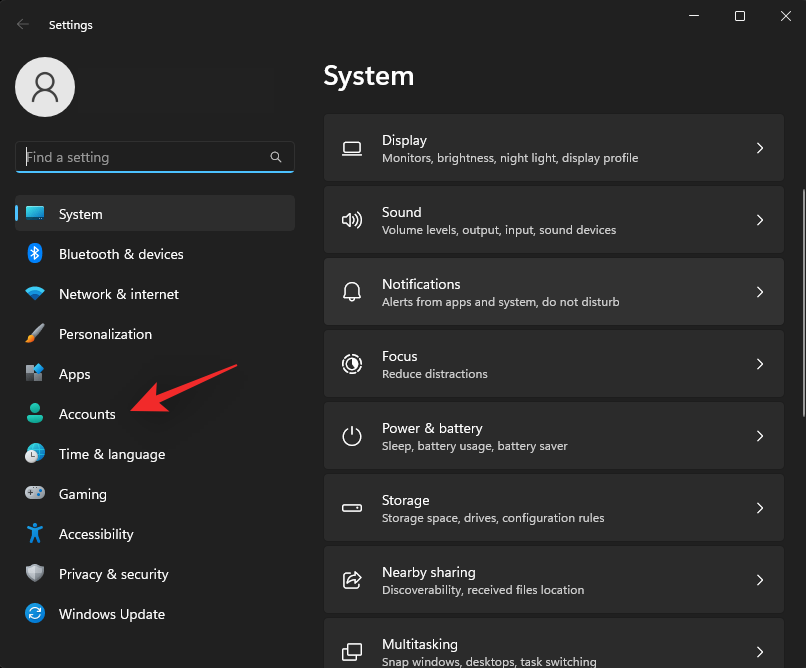
[サインイン オプション]をクリックします 。
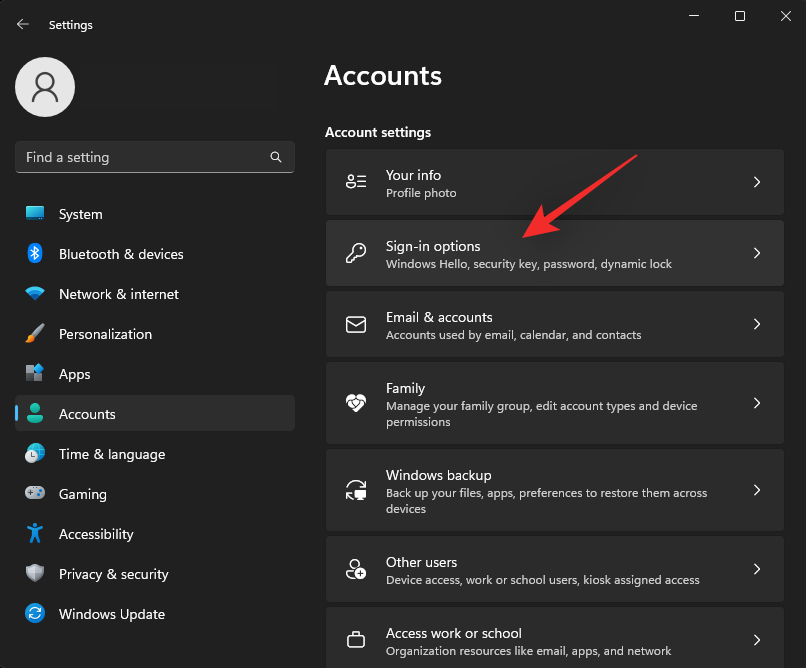
[外出している場合、Windows はどのような場合に再度サインインを要求しますか?]の横にあるドロップダウン メニューをクリックします。をクリックして、「しない」を選択します。
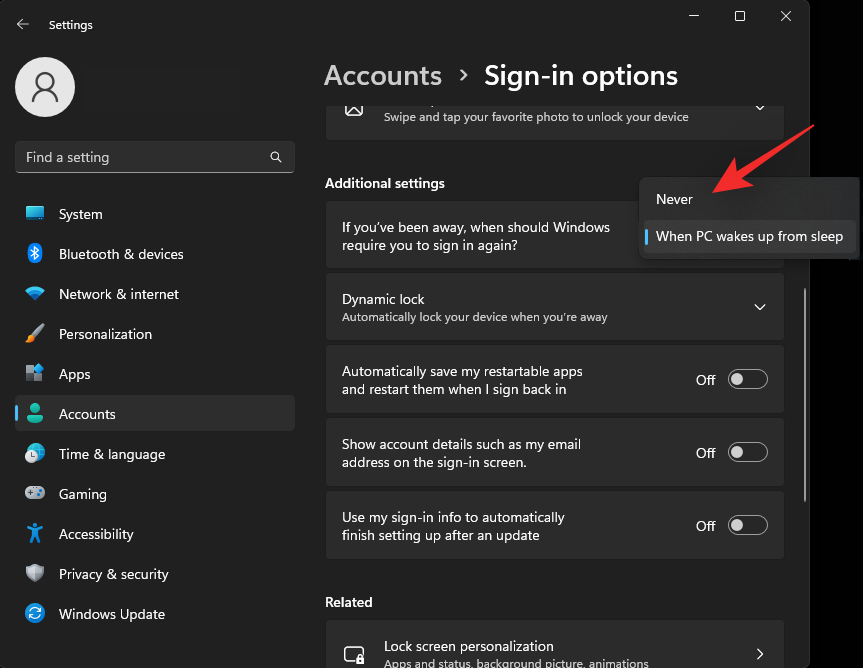
これで、システム上でサインイン要件が無効になります。
2. サインイン要件を無効にする
現在のシステム上のすべてのユーザーに対してパスワード要件を無効にします。これにより、ログオン画面をより簡単に回避できるようになります。以下の手順に従って、プロセスを進めてください。
キーボードを押して、 「ファイル名を指定Windows + Rして実行」ダイアログボックスを起動します。
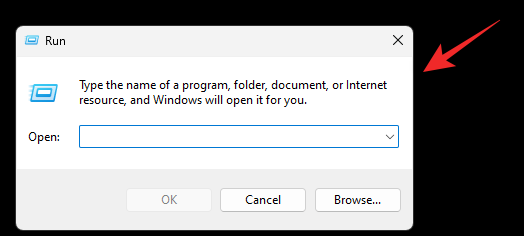
次のように入力し、キーボードの Enter キーを押します。代わりに「OK」 をクリックすることもできます 。
netplwiz
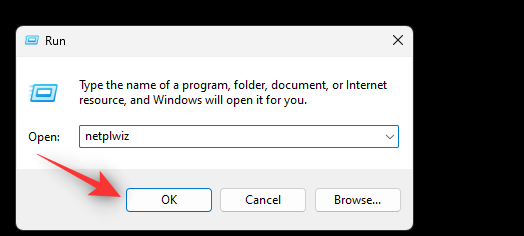
ここで、 「ユーザーはこのコンピュータを使用するにはユーザー名とパスワードを入力する必要があります」のチェックボックスをオフにします。
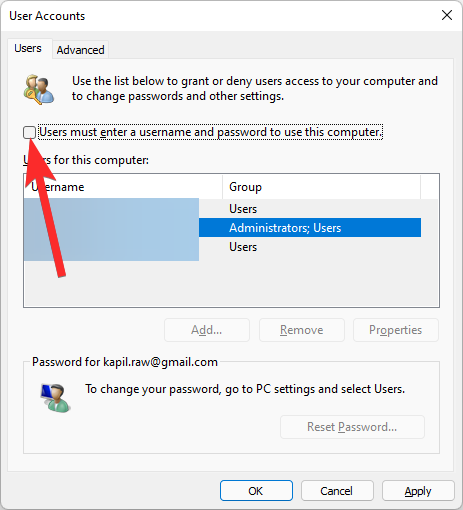
「適用」をクリックします 。そして、「OK」をクリックします。
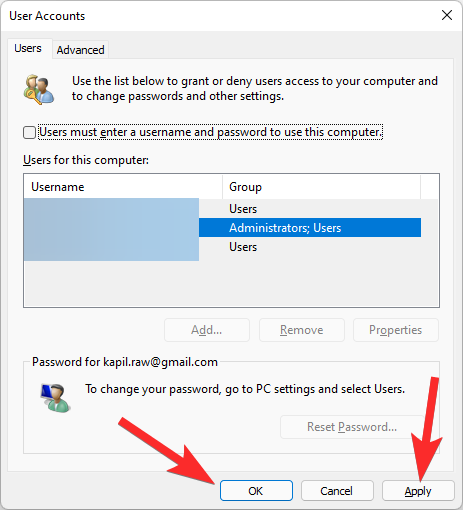
念のため PC を再起動すると、PC がスリープから復帰するか、電源サイクルから復帰するかに関係なく、再度サインインする必要がなくなります。
ユーザー名とパスワードを無効にするオプションは利用できませんか? 直し方
[ユーザー アカウント] ダイアログ ボックスでこのオプションのチェックボックスが使用できない場合は、PC に Windows Hello または PIN が設定されている可能性があります。
これらの簡単な署名方法により、最新の PC ではこのオプションが無効になり、セキュリティが強化されます。
このオプションを復元したい場合は、Windows Hello または Windows PIN 資格情報を削除する必要があります。(上記のとおり) [実行] ウィンドウでnetplwizコマンドを再度実行すると、オプションが表示されます。
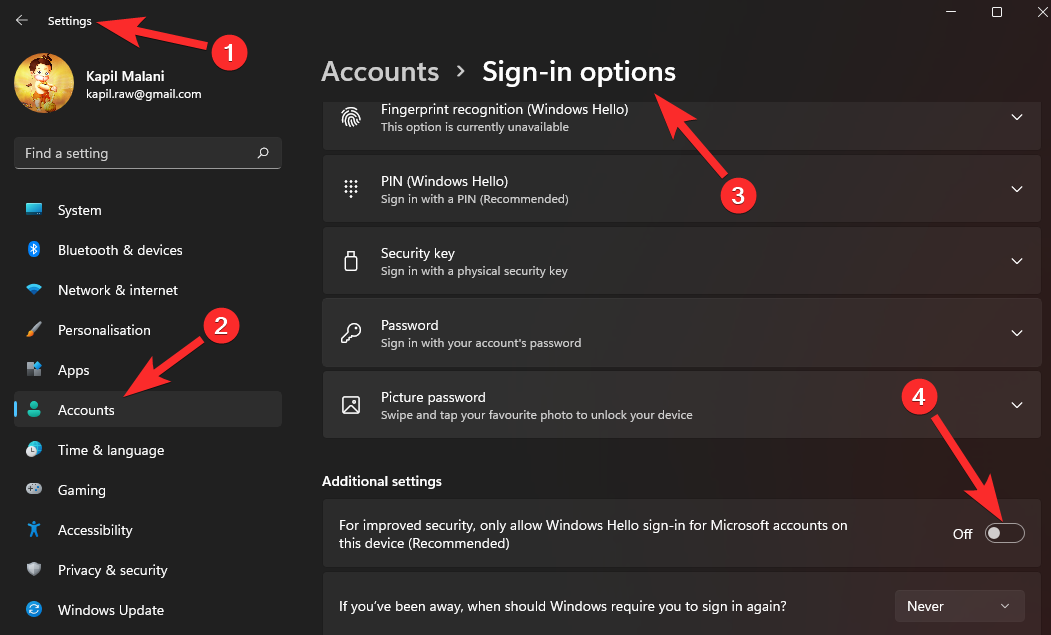
ロック画面を回避するその他の方法
Windows のロック画面を回避する別の方法もありますが、アカウントを切り替える必要があります。
パスワードなしのローカル アカウントに切り替えて、[ファイル名を指定して実行] を使用して起動できる [ユーザー アカウント] ダイアログ ボックスを使用してサインイン画面を無効にすることができます。これにより、ロック画面が無効になり、ローカル アカウントにパスワードが設定されていないため、簡単にロック画面を回避できます。
これは、将来 Microsoft によってパッチが適用される予定の回避策であることに注意してください。今後の機能更新でこの問題が発生した場合は、レジストリ エディターまたは GPO メソッドを使用してロック画面を取り除くことができます。
上記のガイドを使用して、Windows 11 のロック画面を簡単に無効にすることができたことを願っています。問題が発生した場合は、お気軽に以下にコメントを残してください。
関連している
エラーやクラッシュが発生している場合は、Windows 11でのシステム復元手順に従ってデバイスを以前のバージョンに戻してください。
マイクロソフトオフィスの最良の代替を探しているなら、始めるための6つの優れたソリューションを紹介します。
このチュートリアルでは、特定のフォルダ位置にコマンドプロンプトを開くWindowsデスクトップショートカットアイコンの作成方法を示します。
最近のアップデートをインストールした後に問題が発生した場合に壊れたWindowsアップデートを修正する複数の方法を発見してください。
Windows 11でビデオをスクリーンセーバーとして設定する方法に悩んでいますか?複数のビデオファイル形式に最適な無料ソフトウェアを使用して、解決方法をご紹介します。
Windows 11のナレーター機能にイライラしていますか?複数の簡単な方法でナレーター音声を無効にする方法を学びましょう。
複数のメール受信箱を維持するのは大変な場合があります。特に重要なメールが両方に届く場合は尚更です。この問題に対する解決策を提供する記事です。この記事では、PCおよびApple MacデバイスでMicrosoft OutlookとGmailを同期する方法を学ぶことができます。
キーボードがダブルスペースになる場合は、コンピュータを再起動し、キーボードを掃除してください。その後、キーボード設定を確認します。
リモートデスクトップを介してコンピューターに接続する際に“Windowsはプロファイルを読み込めないため、ログインできません”エラーを解決する方法を示します。
Windowsで何かが起こり、PINが利用できなくなっていますか? パニックにならないでください!この問題を修正し、PINアクセスを回復するための2つの効果的な解決策があります。






